Tắt biểu tượng khay nhớ tạm (Microsoft Word)
Thông thường, khi Steve đang viết tài liệu Word, anh ấy sẽ thấy biểu tượng của một cái bìa kẹp hồ sơ và một mảnh giấy. Nó thường xuất hiện ngay bên phải của một bản chỉnh sửa. Nếu anh ta nhấp vào biểu tượng, nó sẽ cung cấp ba hoặc bốn lựa chọn. Steve thấy biểu tượng này rất khó chịu, vì nó thường che mất một từ mà anh ấy đang làm việc và anh ấy không thể loại bỏ nó. Steve không bao giờ sử dụng biểu tượng này và tự hỏi liệu có cách nào tắt “tính năng” này để biểu tượng không bao giờ xuất hiện.
Biểu tượng mà Steve đang đề cập đến rất có thể là hộp Tùy chọn dán, vì nó có một khay nhớ tạm nhỏ hiển thị trên đó. Hộp Tùy chọn Dán xuất hiện khi bạn dán nội dung nào đó vào tài liệu, ngay bên phải của bất kỳ thứ gì bạn đã dán. (Xem Hình 1.)
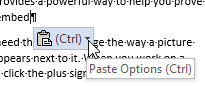
Hình 1. Hộp Tùy chọn Dán.
Biểu tượng khiến một số người phát điên, nhưng (tin hay không) nó thực sự có thể khá hữu ích. Ví dụ: nếu bạn đang dán thông tin mà bạn đã sao chép từ tài liệu khác và bạn không muốn chuyển định dạng sang tài liệu hiện tại, có một tùy chọn cho kiểu dán đó trong trình đơn thả xuống.
Một điều khác cần lưu ý là bạn có thể thoát khỏi hộp Tùy chọn dán bằng cách nhấn ngay phím Esc sau khi nó xuất hiện.
(Một số người nghĩ rằng bạn cần phải thực hiện một số chỉnh sửa khác để làm cho nó biến mất; không phải như vậy — một phím Esc đơn giản sẽ thực hiện thủ thuật.)
Nếu bạn bị ràng buộc và quyết tâm loại bỏ nó, bạn có thể cấu hình Word để không hiển thị nó. Làm theo các bước sau:
-
Hiển thị hộp thoại Tùy chọn Word. (Trong Word 2007, nhấp vào nút Office và sau đó nhấp vào Tùy chọn Word. Trong Word 2010 và các phiên bản mới hơn hiển thị tab Tệp của dải băng và sau đó nhấp vào Tùy chọn.)
-
Ở bên trái của hộp thoại, nhấp vào Nâng cao.
-
Cuộn qua các tùy chọn có sẵn cho đến khi bạn đến phần Cắt, Sao chép và Dán. (Xem Hình 2.)
-
Xóa tùy chọn Hiển thị Nút Tùy chọn Dán (Word 2007) hoặc tùy chọn Hiển thị Nút Tùy chọn Dán Khi Nội dung Được Dán (các phiên bản Word mới hơn).
-
Bấm OK.
Hộp Tùy chọn Dán sẽ không còn xuất hiện khi bạn sao chép và dán thông tin trên hệ thống của mình.
WordTips là nguồn của bạn để đào tạo Microsoft Word hiệu quả về chi phí.
(Microsoft Word là phần mềm xử lý văn bản phổ biến nhất trên thế giới.) Mẹo này (13446) áp dụng cho Microsoft Word 2007, 2010, 2013 và 2016.